- Erbjudandet är inte tillgängligt just nu. felkod: 100 meddelande kan orsaka problem, men det finns ett sätt att åtgärda det.
- Ett sätt att fixa det är att se till att de tjänster som krävs fungerar korrekt.
- Om tjänsterna inte körs, aktivera dem och kontrollera om problemet fortfarande finns kvar.
- För att fixa felkod 100 kan du också försöka justera dina åtkomstbehörigheter.
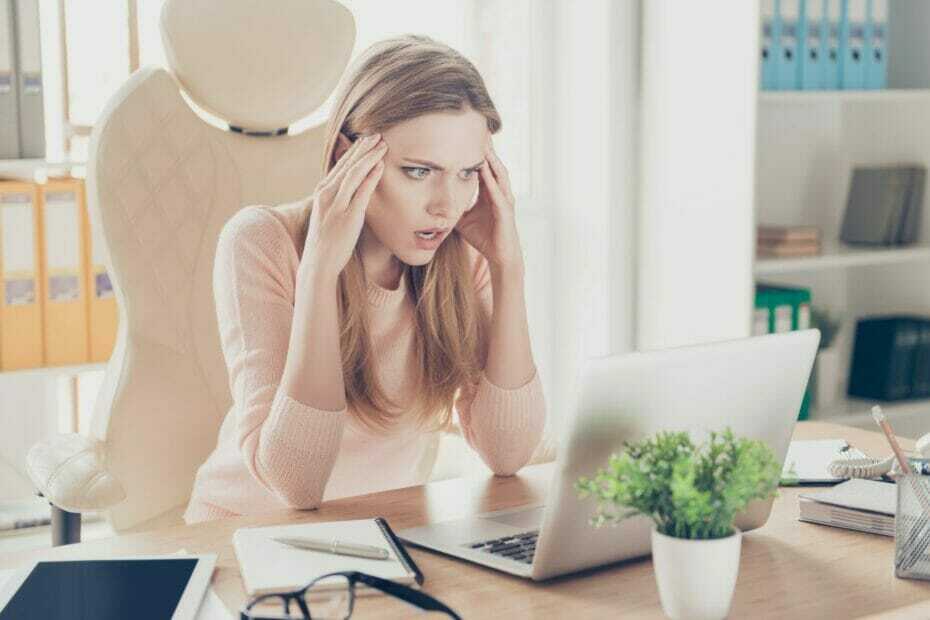
- Ladda ner Restoro PC Repair Tool som kommer med patenterade teknologier (patent tillgängligt här).
- Klick Starta skanning för att hitta Windows-problem som kan orsaka PC-problem.
- Klick Reparera allt för att åtgärda problem som påverkar datorns säkerhet och prestanda
- Restoro har laddats ner av 0 läsare den här månaden.
Windows-fel visas förr eller senare, och ett som användarna rapporterade är
Erbjudandet är inte tillgängligt just nu felkod: 100.Det här felet kan vara problematiskt, men du bör kunna åtgärda det genom att följa lösningarna i den här guiden.
Hur fixar jag Erbjudandet är inte tillgängligt just nu felkod 100?
1. Startar SQL Server-tjänsten
- Skriv i Windows-sökfältet Tjänster.
- Klicka på på den högra rutan under tjänsterna Kör som administratör.

- Högerklicka på SQL / MSSQLServer-tjänst och välj Start.
- Stäng servicefönstret och kontrollera om problemet är löst.
Om de nödvändiga tjänsterna inte körs kan du stöta på det Erbjudandet är inte tillgängligt just nu felkod: 100så var noga med att aktivera dem genom att följa stegen ovanifrån.
2. Kontrollera standardåtkomstbehörigheterna
- Tryck Windows- och R-tangenter samtidigt för att öppna Run-fönstret.
- Typ dcomcnfg och tryck Stiga på. Fönstret Component Services har öppnats.

- Klicka på pilen framför Komponenttjänster och Datorer, högerklicka sedan på Min dator och välj Egenskaper.

- Gå till COM-säkerhet och klicka på Redigera standard.
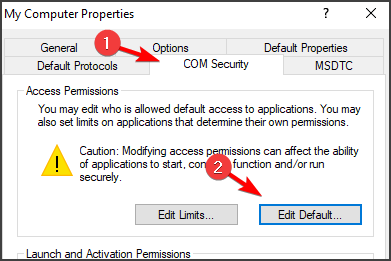
- Om Systemet och Interaktiv inte visas i rutan Standard säkerhet, lägg till dem genom att klicka på Lägg till knapp.
- När du har lagt till dem, för både System och Interactive, markerar du rutan nedan Tillåt för Lokal tillgång.
- Klick OK för att stänga fönstren.
- Starta om datorn och logga in igen.
Att lösa Windows-systemfel kan vara komplicerat och knepigt eftersom felkodmeddelandet inte alltid är så tydligt. Stegen ovan hjälper dig att fixa Erbjudandet är inte tillgängligt just nu felkod: 100.
Om problemen fortfarande kvarstår kan du försöka ta en titt i Event Viewer och se exakt vilken applikation som genererar problemet. Här kan du också kontrollera när problemet uppstod.
Att känna till tiden kan ge dig en uppfattning om vilken datoraktivitet som orsakade problemet.
 Har du fortfarande problem?Fixa dem med det här verktyget:
Har du fortfarande problem?Fixa dem med det här verktyget:
- Ladda ner detta PC-reparationsverktyg betygsatt Bra på TrustPilot.com (nedladdningen börjar på den här sidan).
- Klick Starta skanning för att hitta Windows-problem som kan orsaka PC-problem.
- Klick Reparera allt för att lösa problem med patenterade tekniker (Exklusiv rabatt för våra läsare).
Restoro har laddats ner av 0 läsare den här månaden.


![Ångvarning när spelet säljs [TUTORIAL]](/f/f0b4ac011e6ffde7eac8f7f0f03a2fa0.png?width=300&height=460)